移动u盘加密怎样设置?本文教您加密办法
U盘的称呼最早来源于朗科科技生产的一种新型存储设备,名曰“优盘”,使用USB接口进行连接。U盘连接到电脑的USB接口后,U盘的资料可与电脑交换。而之后生产的类似技术的设备由于朗科已进行专利注册,而不能再称之为“优盘”,而改称“U盘”。后来,U盘这个称呼因其简单易记而因而广为人知,是移动存储设备之一。现在市面上出现了许多支持多种端口的U盘,即三通U盘(USB电脑端口、iOS苹果接口、安卓接口)。
有些朋友问过小编怎么给移动U盘设置一个密码,U盘里面不想给别人随便查看,移动U盘设置密码的方法还是比较简单的,这里给大家分享一些具体的操作步骤。
U盘在我们日常工作中使用得比较多,也习惯将一些重要的资料放在U盘里面,为保障U盘不被随意查看就需要为U盘设置一个密码了,下面就一起看看移动U盘怎么加密吧。
1、插入U盘在要加密的U盘上右键,点击【启用BitLocker】。
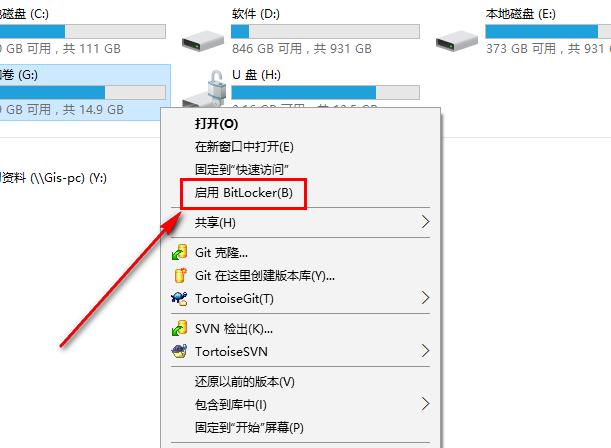
加密载图1
2、选择解锁方式,选择使用密码解锁此驱动器,输入想要设置的密码。
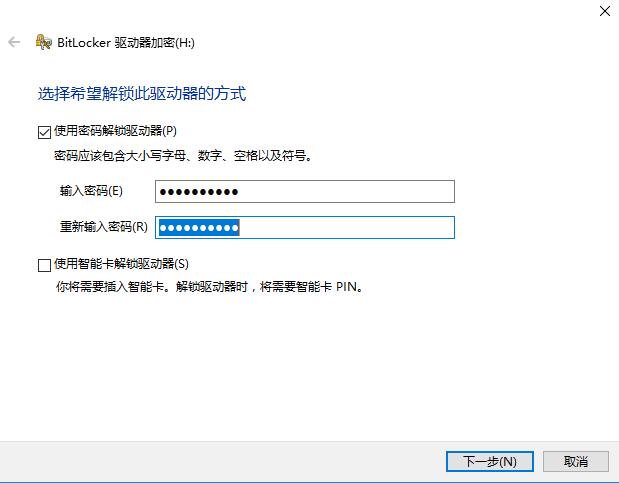
加密载图2
3、为防止忘记密码后无法打开U盘需要备份恢复密钥。这个很重要,当你忘记密码的时候,可以使用这个密钥重置你的密码。备份有三个选择:一是保存到你的【微软账户】,一个是【保存到文件】,另一个是【打印】出来,保存纸质的东西。一般选择保存到文件就行了。也可以保存到其他地方。
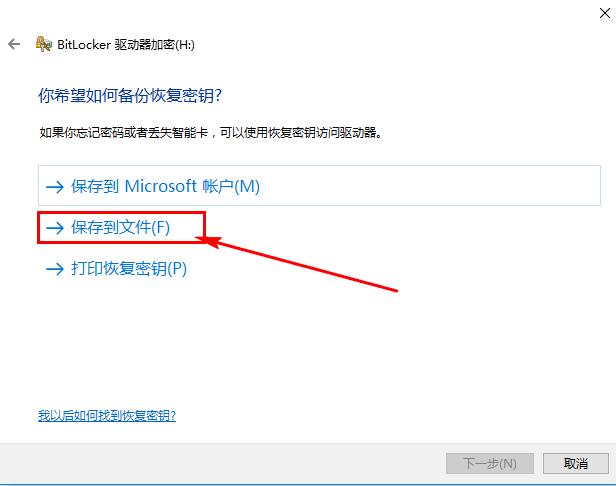
加密载图3
4、选择保存到文件。要注意的是,不能把恢复密钥保存在非移动驱动器的根目录下,也不能保存在已加密的移动磁盘中。
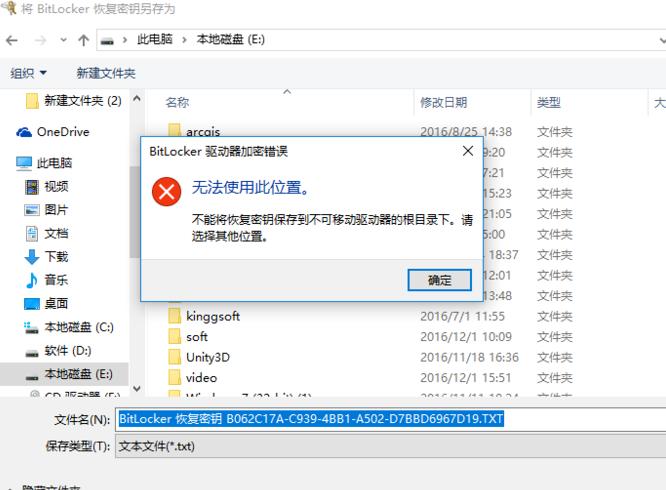
加密载图4
5、选择要加密的驱动器空间大小,根据提示按自己的需求选择即可。
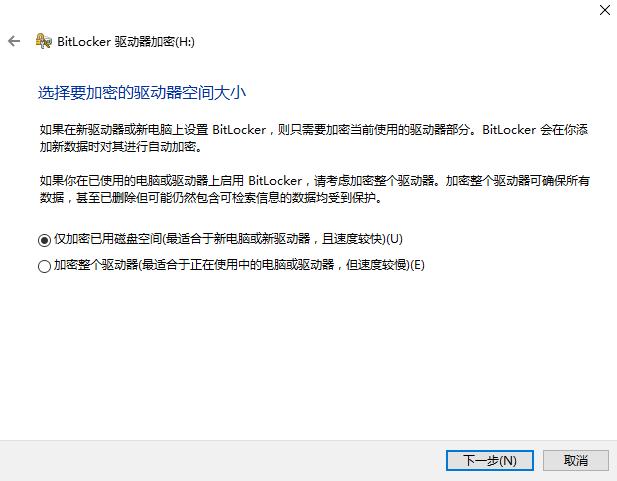
移动u盘加密载图5
6、选择要使用的加密模式,移动U盘加密,兼容模式即可。
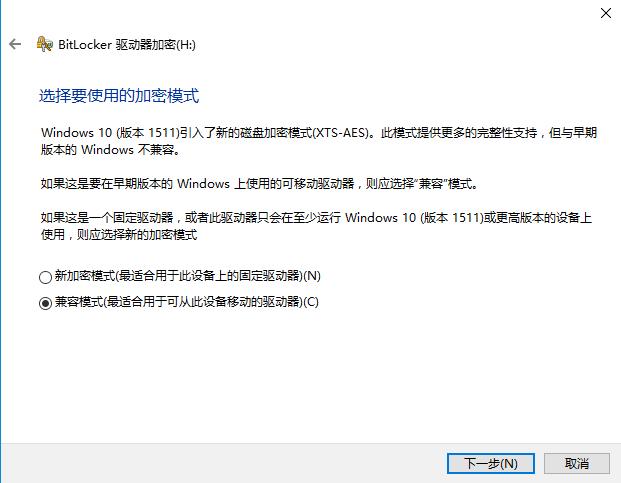
加密载图6
7、一切准备完成,开始加密移动U盘!点击开始加密后就会给U盘加密了,完成后U盘就带上密码了,不输入密码是无法打开这个U盘的。
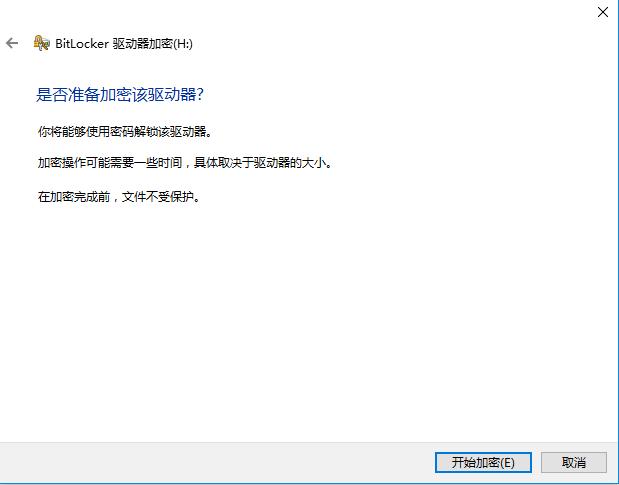
U盘加密载图7
U盘有USB接口,是USB设备。如果操作系统是WindowsXP/Vista/Win7/Linux/PrayayaQ3或是苹果系统的话,将U盘直接插到机箱前面板或后面的USB接口上,系统就会自动识别。